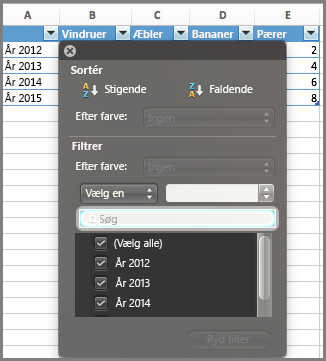Når du har oprettet et diagram, kan du ændre dataserien på to måder:
-
Brug dialogboksen Vælg datakilde til at redigere dataene i serien eller til at omarrangere dem i diagrammet.
-
Brug diagramfiltre til at få vist eller skjule data i diagrammet.
Rediger eller omarranger en serie
-
Højreklik i diagrammet, og vælg Vælg data.
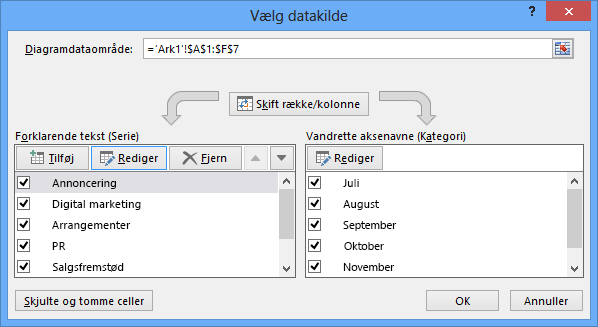
-
Klik på den serie, du vil ændre, i feltet Forklarende tekst (serie).
-
Klik på Rediger, foretag dine ændringer, og klik på OK.
De ændringer, du foretager, kan muligvis ødelægge links til kildedataene i regnearket.
-
Hvis du vil omarrangere en serie, skal du markere den og derefter klikke på Flyt op


Du kan også tilføje en dataserie eller fjerne dem i denne dialogboks ved at klikke på Tilføj eller Fjern. Hvis du fjerner en dataserie, slettes den fra diagrammet – Du kan ikke bruge diagramfiltre til at få den vist igen.
Hvis du vil omdøbe en dataserie, skal du se Omdøb en dataserie.
Filtrere data i dit diagram
Vi begynder med diagramfiltrene.
-
Klik et vilkårligt sted i diagrammet.
-
Klik på knappen Diagramfiltre

-
Markér eller fjern markeringen af de serier eller kategorier, du vil have vist eller skjule, under fanen Værdier.
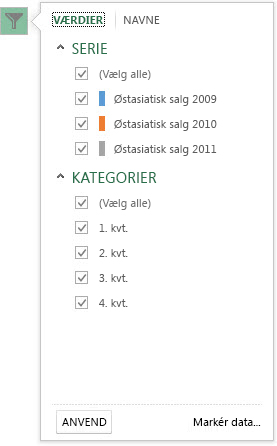
-
Klik på Anvend.
-
Hvis du vil redigere eller omarrangere dataene i serien, skal du klikke på Vælg data og udføre trin 2-4 i næste afsnit.
Rediger eller omarranger en serie
-
Klik på diagrammet.
-
Klik på Diagramdesign på båndet, og klik derefter på Vælg data.

Dette markerer diagrammets dataområde og viser dialogboksen Vælg datakilde .
-
Hvis du vil redigere en forklarende serie, skal du klikke på den serie, du vil ændre, i feltet Forklarende tekst (serie). Rediger derefter felterne Navn og Y-værdier for at foretage eventuelle ændringer.
Bemærk!: De ændringer, du foretager, kan muligvis ødelægge links til kildedataene i regnearket.
-
Hvis du vil omarrangere en forklaringsserie, skal du klikke på den serie, du vil ændre, i feltet Forklarende tekst (serie) og derefter vælge pilene


Filtrere data i dit diagram
-
I Word og PowerPoint: Markér dit diagram, og klik derefter på Rediger data i Excel på fanen Diagramdesign.

I Excel skal du vælge kategorititlen, og derefter skal du klikke på Sortér og filtrer > Filter under fanen Hjem.

-
Derefter skal du klikke på rullepilen for at vælge de data, du vil vise, og fjerne markeringen af de data, du ikke vil vise.